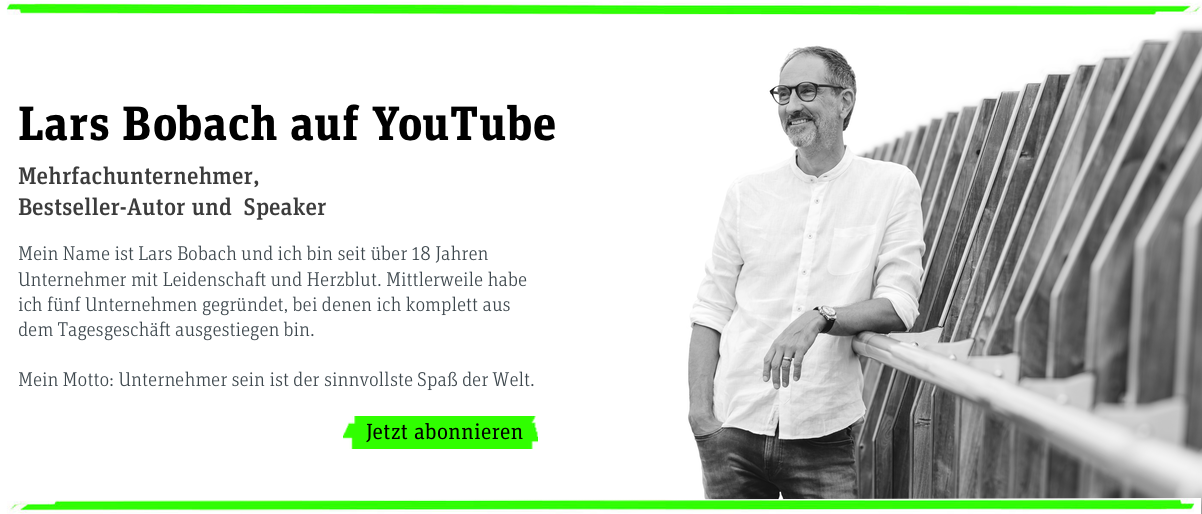Die Widget-Leiste oder auch Heute-Ansicht hat mit der Vorstellung des iPadOS, dem eigenen Betriebssystem des iPads, deutlich an Bedeutung gewonnen. Sie bietet einen echten Mehrwert, weil ich sie permanent auf dem Homescreen angezeigt lassen kann. In diesem Video zeige ich Dir meine ganz persönliche Widget-Leiste und wie Du Dir Deine eigene, persönliche Heute-Ansicht erstellen kannst.
Links
Online-Kurs GoodNotes 5. Detaillierte Infos auf akademie.larsbobach.de.
Just press record
Bring Einkaufs-App
Zusammenfassung des Videos
Meine persönliche Widget-Leiste
Meine Widget-Leiste enthält eine Wetter-App, darunter der Kalender und dann einige Kurzbefehle. Die Kurzbefehle sind sozusagen Abkürzungen zu meinen wichtigsten Apps und den Dokumenten darin. Ich brauche dadurch nicht erst die App und dann das Dokument öffnen, sondern ich springe direkt in das geöffnete Dokument. Ich habe Kurzbefehle zum Öffnen einer neuen Notiz in GoodNotes, zu meinem Jahresplaner in GoodNotes, zum Redaktionsplan in MeisterTask und zu meinem Buch.
Darunter kommt dann in der Widget-Leiste die App „Just press record“. Damit spreche ich meine Ideen und Geistesblitze ein und es wird direkt in Maschinentext umgewandelt. Die App habe ich auch auf meiner Apple Watch und meinem iPhone. So habe ich eine zentrale Sammelstelle für meine Ideen.
Dann ist „bring“ noch wichtig. Das ist meine Einkaufs-App, die sich so sortiert, wie die Waren auch im Supermarkt angeordnet sind. Fällt mir etwas ein, was ich noch besorgen muss, kann ich es so direkt notieren.
Den Abschluss bildet die Anzeige des Ladestands der Batterie.
Anpassen der Widget-Leiste
Um Deine persönliche Widget-Leiste zu erstellen, klicke einfach auf den Button „Bearbeiten“ am Ende der Widgets. Im folgenden kannst Du dann als Erstes einstellen, ob die Widget-Leiste immer angezeigt werden soll oder nicht.
Darunter kommen dann die bereits ausgewählten Widgets bzw. Apps, die man durch Anwählen des roten Minuszeichen auch wieder entfernen kann. Die sonst noch vorhandenen Widgets und Apps stehen darunter und können mit Hilfe des grünen Pluszeichens zur Widget-Leiste hinzugefügt werden.
3 Tipps für das Design Deiner Widget-Leiste
Die Widget-Leiste ist ein wirklich mächtiges Werkzeug geworden. Zum Abschluss möchte ich Dir noch drei Tipps zum Designen Deiner persönlichen Widget-Leiste geben.
-
Informationen, die Du ständig im Überblick brauchst
-
Nutze unbedingt die Kurzbefehle als Abkürzung zu den wichtigsten Dokumenten in den Apps.
-
Ein zentraler Eingangskorb für alle Deine Ideen und Gedanken zum schnellen Erfassen sollte nicht fehlen.
Falls Ihr noch Ideen habt, was Eurer Meinung nach noch unbedingt in die Widget-Leiste hineingehört, schreibt es mir bitte per E-Mail an fraglars@larsbobach.de oder hinterlasst einen Kommentar auf YouTube mit #fraglars.
Wenn Ihr Euch fragt, wie man so Kurzbefehle zum Beispiel für GoodNotes 5 erstellt, dann empfehle ich Euch meinen Online-Kurs GoodNotes 5. Dort erfahrt Ihr unter anderem wie man Siri und die Kurzbefehle mit GoodNotes 5 nutzen kann.
Ich wünsche Euch wie immer mehr Zeit für die wirklich wichtigen Dinge im Leben.